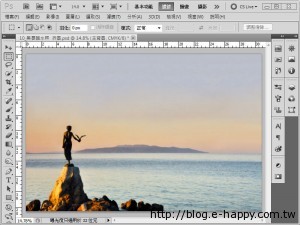[Photoshop CS6 新功能嚐鮮] 神奇的內容感知移動工具
當我們在使用 Photoshop 修圖時,最常遇到一個問題,就是當您把欲修飾的物件選取並移動到合適位置後,原先的位置不是被挖掉呈透明,就是變成了只有背景色,在 Photoshop CS6 新增了 內容感知移動工具,在 CS5 版本時就很強大的 內容感知 功能,現在就來看看他是變得如何神奇!
STEP01 於 工具 面板選按 內容感知移動工具 鈕.
…
[Photoshop CS6 新功能嚐鮮] 神奇的內容感知移動工具 閱讀全文 »